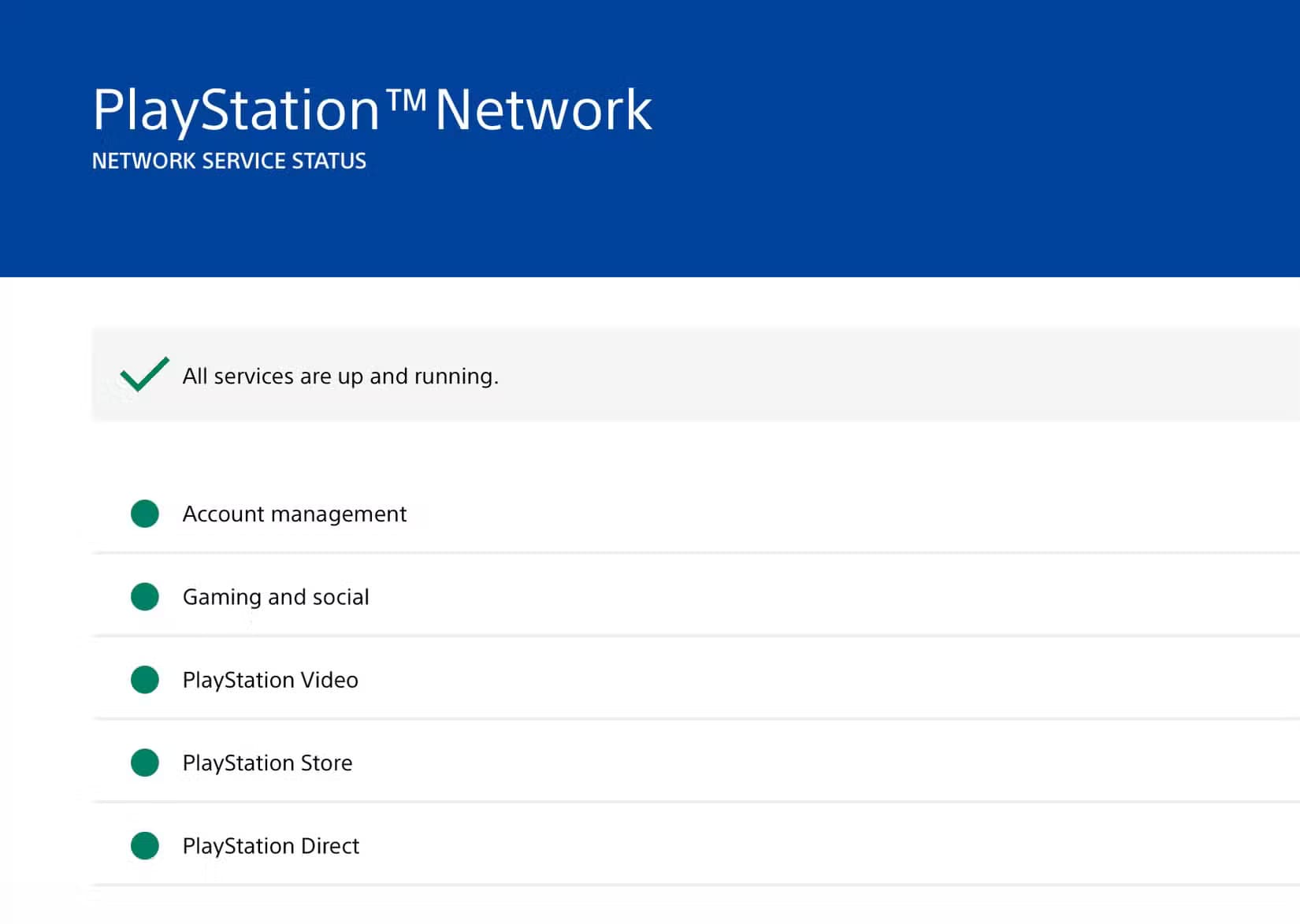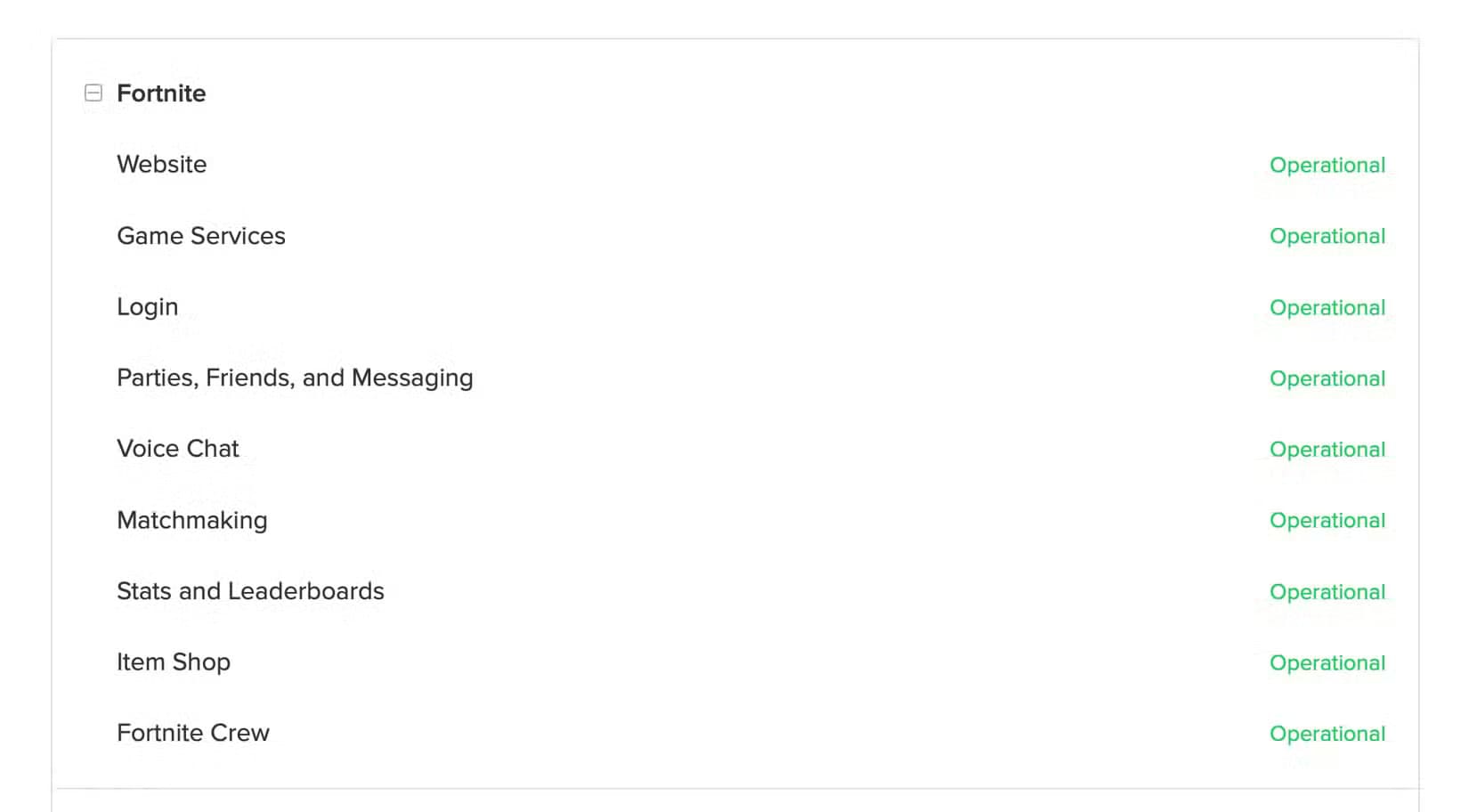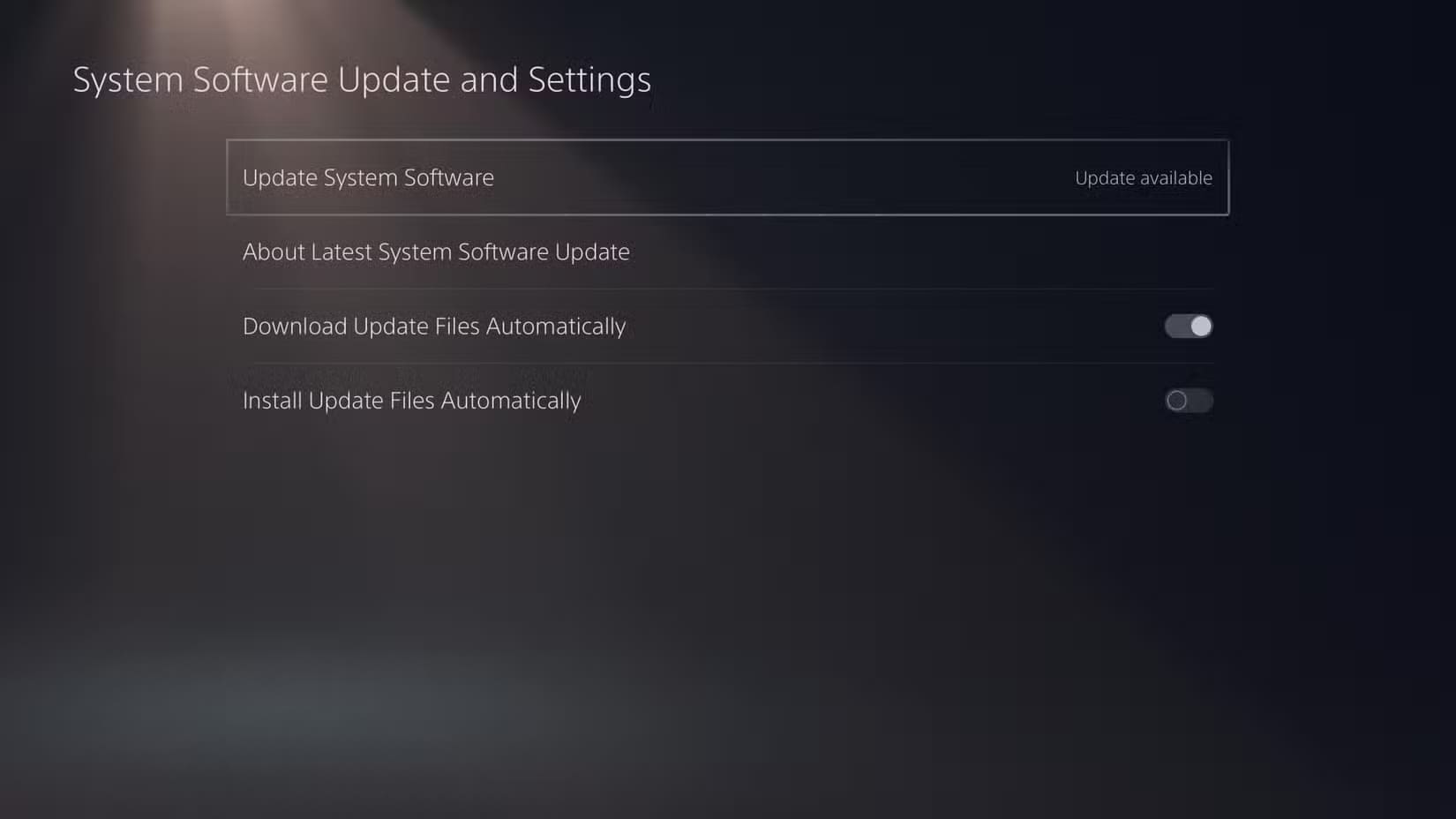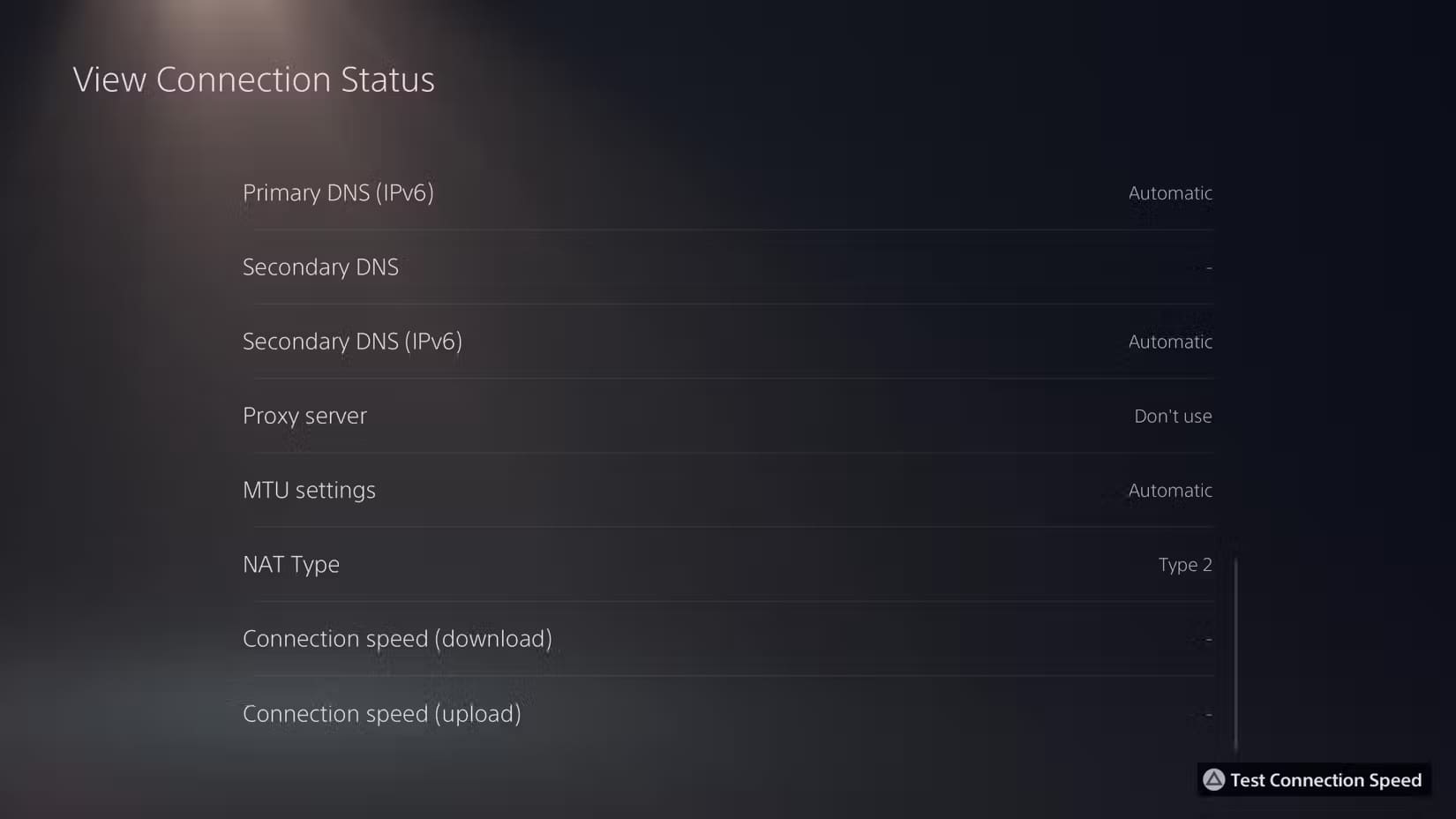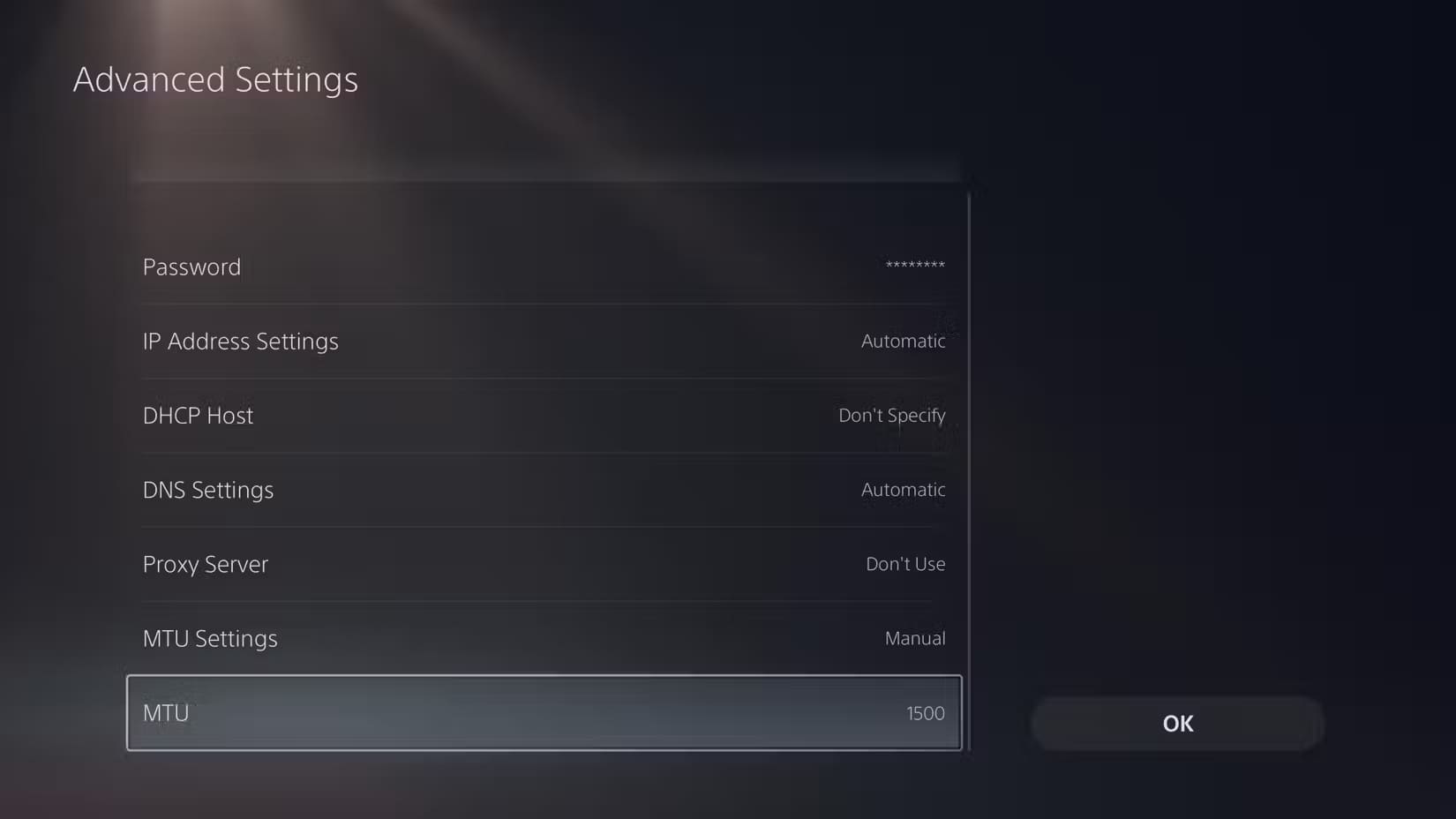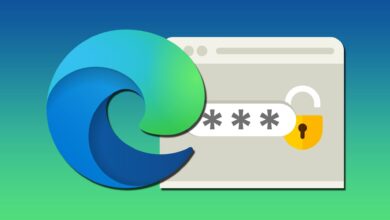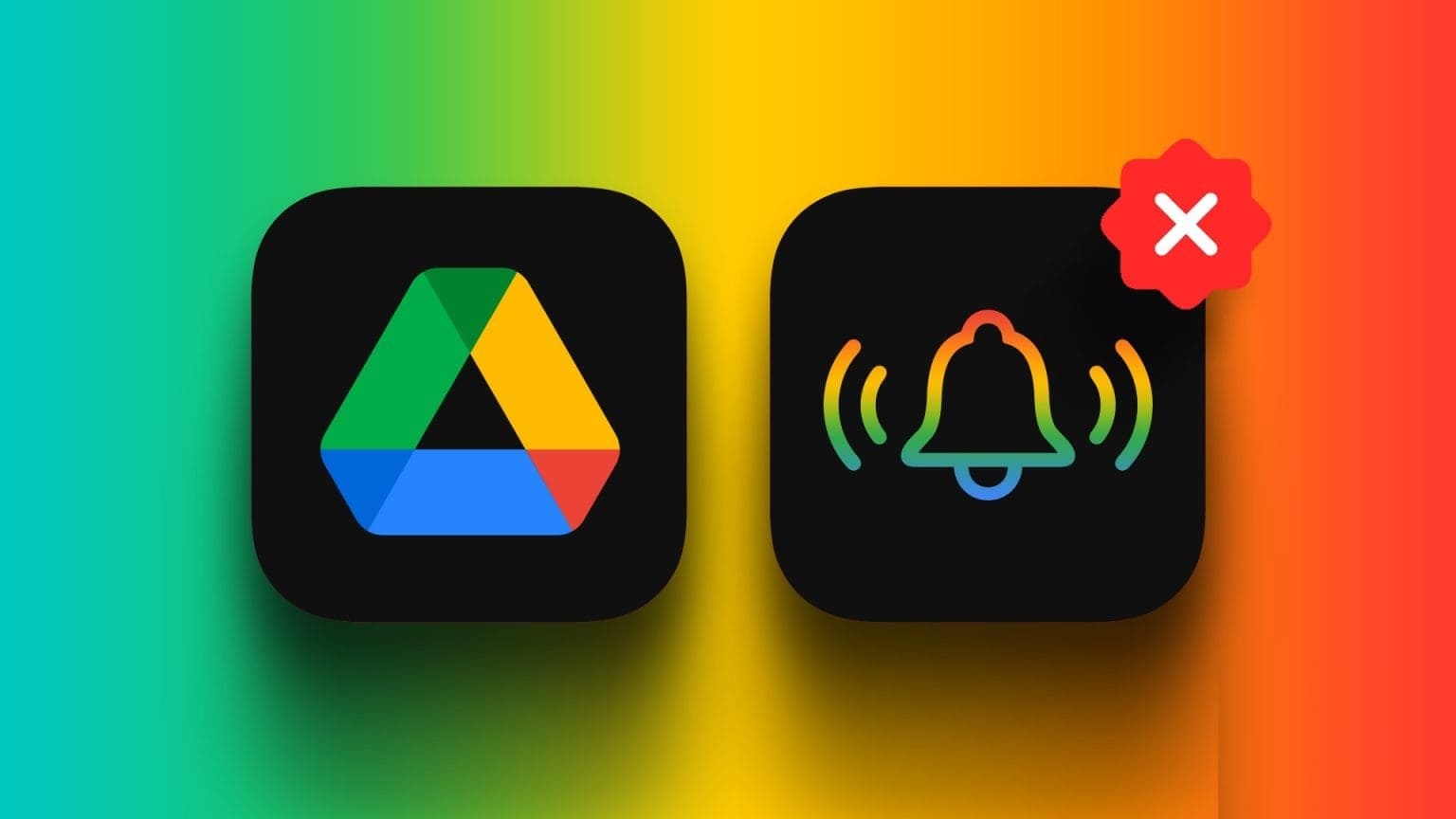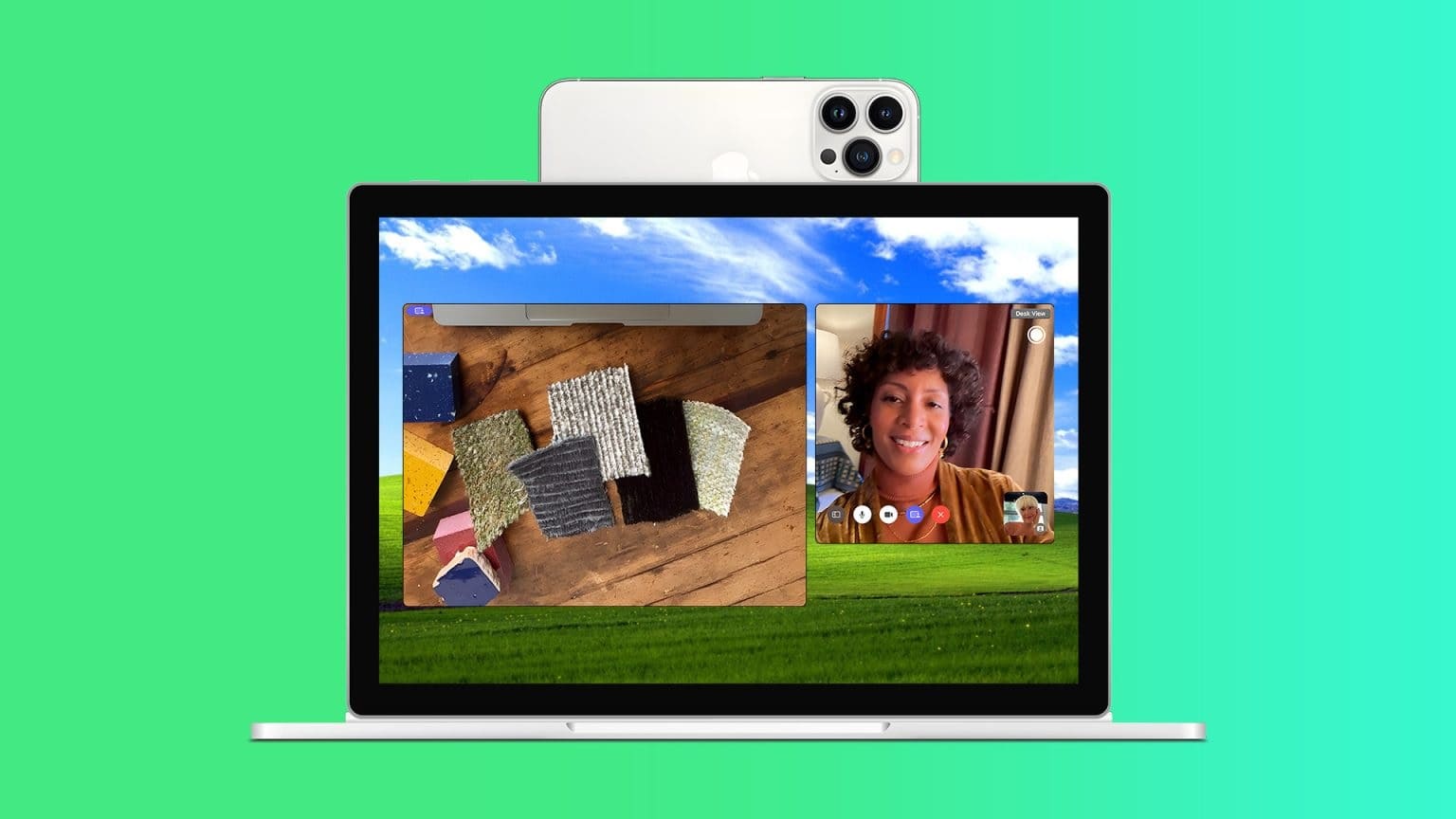Quando a PSN para de funcionar repentinamente, pode ser frustrante, especialmente se você estiver planejando uma sessão de jogo ou usando os serviços online do PlayStation. Felizmente, existem etapas simples que você pode seguir para solucionar o problema. Neste artigo, abordaremos as soluções que podem ajudá-lo a restaurar rapidamente sua conexão PSN e desfrutar novamente de uma experiência de jogo tranquila.
Não consegue conectar seu PlayStation aos servidores Sony? Pode haver uma infinidade de razões. Aqui estão algumas etapas que você pode seguir (na ordem que fizer sentido).
1. Verifique sua conexão de internet
Em muitos casos, a sua conexão com a Internet é a culpada mais provável. Esteja você enfrentando uma interrupção temporária ou prolongada, reserve um segundo para verificar se a culpa é da sua conexão local.
A melhor maneira de fazer isso é dar uma olhada no seu roteador ou modem. Você também pode tentar usar outro dispositivo (apenas tome cuidado ao usar um smartphone, pois ele muda frequentemente para celular quando são detectados problemas na rede local). Para confirmar o problema, faça login no painel de controle do roteador e verifique o status da conexão.
Se a sua conexão com a Internet for a culpada, você ainda terá que solucionar alguns problemas. Na maioria das vezes, é apenas uma questão de esperar que o seu ISP restaure o serviço.
2. Reinicie seu roteador ou modem
Às vezes, é causado por hardware de rede, especialmente se não for reinicializado há algum tempo. Os roteadores tendem a funcionar mal ou superaquecer, o que pode impedi-los de funcionar corretamente.
Limpe o sistema reiniciando o roteador. Desligue o roteador, aguarde 10 segundos e ligue-o novamente. Aguarde um ou dois minutos para que o roteador inicialize totalmente antes de testar seu PlayStation novamente. Faça o mesmo para todos os modems conectados ao seu roteador.
3. Verifique o status da rede PlayStation
Se você estiver convencido de que o problema não está no seu lado, existe a possibilidade de que o problema esteja no lado da Sony. As interrupções na PlayStation Network não são exatamente incomuns, embora sejam raras. Lançar Veja a página de status da rede PlayStation para identificar qualquer interrupção.
Observe que você pode conseguir se conectar à PSN e navegar na Loja, embora tenha problemas com jogos ou links sociais (e vice-versa). Preste atenção aos códigos de status para diagnosticar o problema. Se houver algum problema com a rede PSN, a única solução é esperar.
Mesmo que a página de status da Sony diga que não há problemas, também pode valer a pena verificar fóruns de usuários como o subreddit r/PlayStation para ver se há algum outro relatório chegando. Às vezes, a atualização das páginas de status pode demorar, enquanto os usuários relatam problemas imediatamente.
Certifique-se de classificá-los por “Novo” no subreddit para ver as postagens mais recentes.
4. Execute uma verificação de status do jogo que você está jogando
Não são apenas os servidores da Sony que estão tendo problemas, o jogo que você está jogando pode ser o culpado. Isso é especialmente verdadeiro se você conseguir fazer login na rede PSN e tudo parecer bem até você tentar jogar online.
Neste caso, você terá que recorrer à página de status do serviço do jogo. Por exemplo, se estiver com problemas para acessar Fortnite ou Rocket League, você precisará verificar... Página de status da Epic Games. Se Call of Duty estiver em execução, Verifique a página de status da Activision.
Se um jogo acabou de ser lançado e você está tentando lançá-lo no primeiro dia (ou até na primeira semana), não é incomum que os servidores entrem em colapso sob o peso da base de jogadores. Helldivers II foi um bom exemplo de jogo da Sony que não conseguiu acompanhar a demanda dos jogadores semanas após o lançamento.
5. Tente reiniciar seu console
Tanto o PlayStation 4 quanto o PlayStation 5 permanecem inativos no modo de espera quando você os desliga, tornando rápido e fácil ligá-los e voltar ao jogo. O problema é que eles raramente desligam corretamente e, como um roteador ou computador, isso pode causar problemas.
Se você estiver tendo problemas para se conectar à rede PSN, reinicie o console. No PS5, você pode fazer isso pressionando e soltando o botão “PS” no seu controlador, selecionando “Power” seguido de “Reinicie o PS5”.
No PS4, pressione e segure o botão “PS” para abrir o menu rápido e selecione Energia > Reinicie o PS4.
6. Atualize seu console
A PSN pode se recusar a se conectar a um console com firmware desatualizado. Se você pulou uma atualização ao ligar o console, pode ser que você não tenha conseguido se conectar à Internet. Se uma atualização caiu enquanto você estava jogando e a conexão foi perdida desde então, uma atualização pode resolver o problema.
Para atualizar o PS5, vá para Configurações > Sistema > Software do sistema > Atualização e configurações do software do sistema, Em seguida, use o botão “Atualizar software do sistema” para instalar todas as atualizações disponíveis. Para atualizar o PS4, vá para Configurações > Atualização do software do sistema.
7. Verifique sua assinatura do PlayStation Plus
Seu dispositivo PlayStation deverá notificá-lo se você estiver tentando acessar conteúdo ou jogar online e não tiver uma assinatura do PlayStation Plus atual. Você também pode verificar manualmente acessando Site de gerenciamento de conta PlayStation E faça login com sua conta PSN.
A partir daqui, clique “Inscrever-se” Para ver seu status PSN. Se você for convidado a se inscrever, você sabe que sua assinatura expirou.
8. Tente restaurar as licenças
Isso é um pouco improvável, mas não há mal nenhum em tentar. Isso pode ajudar a resolver problemas encontrados ao jogar jogos comprados ou baixados da PlayStation Store.
No PS5, vá para Configurações > Usuários e contas > Outros > Restaurar licenças. No PS4, vá para Configurações > Gerenciamento de conta > Restaurar licenças. Agora tente jogar o jogo que está causando problemas novamente.
9. Solucionar problemas de erros de NAT
NAT significa “Network Address Translation” e controla como o seu roteador roteia o tráfego da Internet na sua rede local. Existem diferentes tipos de NAT e esses tipos podem causar problemas de conexão à rede PSN e de jogos online.
Para visualizar informações NAT (no PS5 ou PS4), vá para Configurações > Rede > Ver status da conexão. Você deverá ver o tipo de NAT listado. O Tipo 1 significa que seu dispositivo está aberto à Internet e o Tipo 2 significa que você tem filtragem NAT moderada. Isto não deve afetar negativamente a conexão.
Se você vir NAT Tipo 3, significa que seu roteador está executando NAT estrito e isso pode causar problemas de conectividade. Uma solução rápida é acessar as configurações do roteador e configurar uma “DMZ” (zona desmilitarizada) para o seu controlador. Isso expõe seu controlador à Internet (como o Tipo 1). As instruções variam dependendo do tipo de roteador.
Se quiser dar um passo adiante, você precisará configurar seu console para usar um endereço IP estático em sua rede local e, em seguida, abrir as portas TCP 80, 443, 3478, 3479, 3480 e UDP 3478 e 3479 (ambos PS4 e PS5).
10. Solucione ainda mais problemas de rede
Se você não conseguir se conectar à rede PSN, talvez seja necessário pesquisar mais sobre os problemas de rede. Primeiro, tente conectar o cabo Ethernet do controlador ao roteador para descartar problemas de Wi-Fi. Se tudo funcionar, o problema pode ser o Wi-Fi.
Ao retornar ao Wi-Fi, você pode tentar mudar da rede de 5 GHz para a rede de 2.4 GHz para ver se isso ajuda. A rede de 2.4 GHz será mais lenta, mas terá melhor penetração, portanto, é menos provável que você sofra interrupções devido a um sinal fraco.
Para resolver problemas de desempenho, você também pode tentar alterar as configurações de MTU. MTU significa “Unidade Máxima de Transmissão” e está relacionado ao volume de pacotes trocados pela rede. Reduzir o tamanho desses pacotes pode ajudar a resolver alguns problemas.
Para fazer isso no PS5, vá para Configurações > Rede > Configurações > Configuração de conexão com a Internet Em seguida, pressione o botão “Menu” no controlador e escolha “Configurações avançadas”. No PS4, vá em Configurações > Rede > Configurar conexão com a Internet e execute o processo até chegar a um ponto “MTU” da configuração.
Agora mude o MTU de “Automático” para Manual e você poderá inserir um valor. A internet está cheia de valores “ideais” para uma melhor jogabilidade, sendo o padrão 1500. 1473 é um ponto de partida comum. Tente reduzir o MTU e teste-o. Você sempre pode voltar e escolher Automático para desfazer as alterações feitas.
Alguns problemas causados pela sua conexão com a Internet nem sempre aparecem quando você faz coisas como navegar na web em seu laptop. Se a qualidade da sua conexão estiver comprometida, isso pode se refletir em baixo desempenho em jogos online e velocidades de download muito lentas ou intermitentes.
Você pode testar problemas como perda de pacotes e alta latência para ver se esses problemas estão contribuindo para seus problemas. A partir daí, você pode escalar o problema com seu provedor de serviços para ver o que pode ser feito.
PSN parou de funcionar pode ser temporário e fácil de corrigir se você seguir as etapas corretas. Ao aplicar as dicas mencionadas neste artigo, você pode superar o problema rapidamente e garantir uma experiência de jogo sem frustrações. Experimente as soluções e prepare-se para voltar ao mundo dos jogos rapidamente.